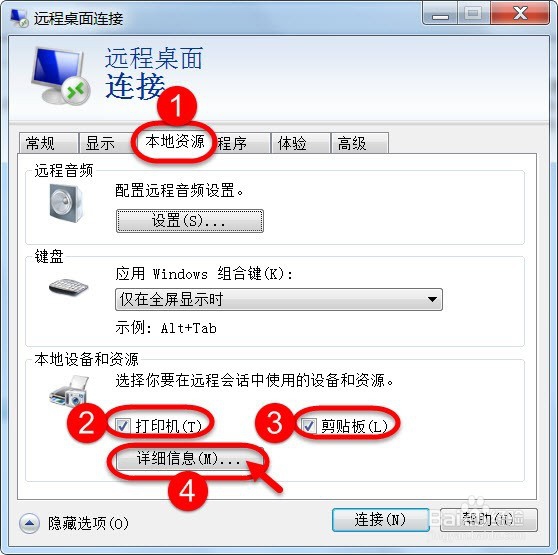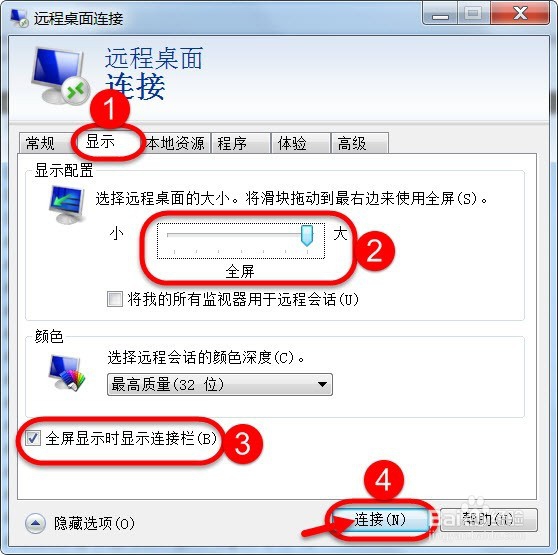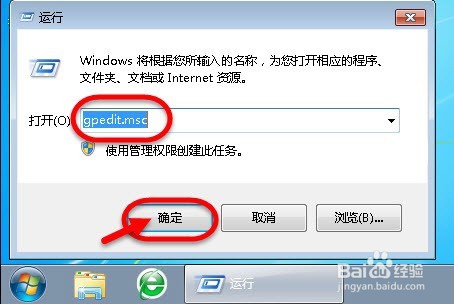目前很多企业都用上了ERP系统,购买了相应的供应链管理,生产管理,财务管理等ERP模块,通过ERP系统实现企业产供销财务一体化管理,由于各种原因,日常ERP操作,都是通过远程桌面的方式连接到局域网内另一台电脑上操作,操作过程中生成的生产领料单,外购入库单等单据,需要在本地打印机上打印,要实现此功能,需要打开的【远程桌面连接】窗口,单击【选项】->【本地资源】->勾选【本地设备和资源】中的【打印机】选项,再连接到远程电脑,应用环境不同,可能还需要在远程电脑上进行组策略配置,具体操作过程如下:
工具/原料
WIN7电脑为例
ERP
一,远程桌面连接配置
1、本台电脑上点击【开始】-【附件】-点击打开【远程桌面连接】。
2、打开远程桌面连接界面,输入要访问的远程电脑IP,此处输入192.168.10.80,点击打开【显示选项】开关。
3、打开显示选项,先切换到【常规】选项卡,输入远程访问的电脑IP及用户名。
4、接下来,切换到【本地资源】选项卡,勾选【打印机】,勾选【剪贴板】,最后点击【详细信息】按钮。
5、打开详细信息后,全部勾选,方便资源共享。
6、切换到【显示】选项卡,按照图片所示配置,最后点击【连接】按钮。
7、弹出【是否信任此远程连接】窗口,勾选【不再询问我是否连接到此计算机】,最后点击【连接】按钮。
8、弹出警示窗口,点击【是】。
9、远程连接桌面成功。
二,远程电脑组策略设置
1、远程电脑上点击【开始】-【运行】,输入gpedit.msc 回车
2、进入本地组策略编辑器,展开计算机配置-管理模板-WINDOW组件-远程桌面服务-远程桌面会话主机-打印机重定向,右侧启用【首先使用远程桌面轻松打印打印机驱动程序】和启用【指定RD会话主机服务器回滚打印机驱动程序行为】
三,访问远程电脑,使用本地打印机
1、通过远程访问桌面连接,连接到远程电脑192.168.10.80,双击打开桌面K3图标。
2、登录ERP,打开一张外购入库单,点击工具栏【预览】按钮。
3、打印设置中,选择重定向的本地打印机//192.168.10.6/Canon ip2700 Sevies
4、打印预览没有问题,直接点击工具栏【打印】按钮,即可从本地打印机,打印出外购入库单据。
四,其他情况处理
1、如果以上设置还是不显示重定向的本地打印机,可以尝试在远程电脑上安装本地192.168.10.6打印机的驱动。
2、显示共享的打印机Canon ip2700 Sevies,双击安装打印机驱动即可。